AppleのiWorkは最高の Microsoft Officeの代替 そこに。 macOS、iOS、およびWebアプリとして利用可能なiWorkスイートは、ワードプロセッサー(ページ、スプレッドシートアプリ-数字、プレゼンテーションビルダー-キーノート)で構成されています。 iWorkのレビューを読んで、これが最高のオフィススイートの1つになっている理由を学んでください。.
iWork:インターフェース
iWorkは、macOSおよびiOSデバイス用のアプリ、およびWebアプリとして利用できます。 Appleの優れたソフトウェアの主張の1つは、「あなたはすでにそれを使用する方法を知っています。.” ほとんどの場合、それはiWorkにも当てはまります。それは驚くほど豊富なカスタマイズと設定のセットを隠すミニマリストのインターフェースを持っています.
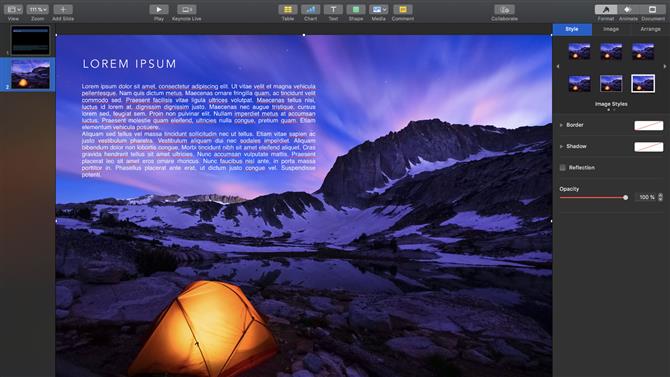
インターフェースはシンプルで直感的です。 (画像クレジット:Apple)
各アプリの上部にあるボタンの行を使用すると、ルーラーやコメントなどの視覚要素の表示と非表示を切り替えたり、コラボレーションメニューにアクセスしたり、グラフ、テキスト、図形などのオブジェクトを追加したりできます。ページに入ると、これらのオブジェクトのパーソナライズは非常に直感的です。グラフ、図形、またはオブジェクトをクリックすると、そのスタイルとレイアウトを変更するためのメニューが表示されます。色とグラデーションの追加、テキストの折り返しの調整、境界線の変更も簡単です.
iWork:機能
各アプリの機能を1つずつ見ていきます.
ページ
Pagesは素晴らしい無料のワードプロセッサです。テキストの書式設定は簡単で、事前定義されたスタイルから選択するか、独自のスタイルを作成できます。特に、列、タブ、インデントの作成と調整が非常に簡単で、MS Officeよりも直感的であることがわかりました。また、色、影、反射、不透明度でカスタマイズできる幅広いクリップアートも気に入った.
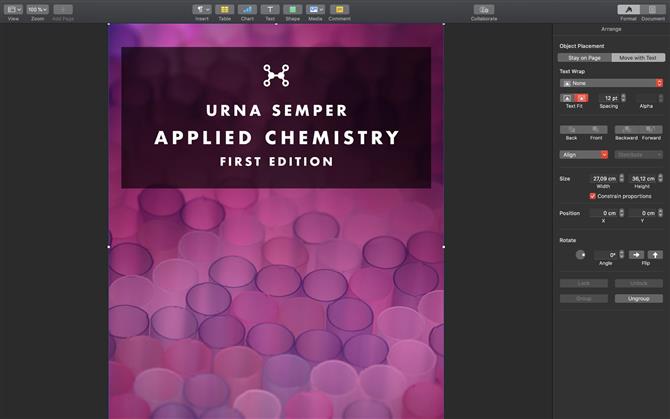
ページでは、すべてのページ上の要素を自由にカスタマイズできます。 (画像クレジット:Apple)
リストは簡単に作成できますが、スタイルの変更が同じレベルの要素に反映されないのは残念です。プログレッシブレベルが箇条書きのスタイルを循環しないのは残念です。さらに、引用管理は組み込みの機能ではありません。これは、書誌要素を管理および挿入する必要がある学者や専門家にとって大きな失望です。最後に、検索と置換は非常に基本的であり、特殊文字やスタイルを検索して置換することはできません.
数字
Numbersは、基本的なスプレッドシート機能を提供します。たとえば、数式の入力は簡単で、定義と使用例を含む関数用語集があるため、はるかに簡単です。視覚的には、式の括弧のスタイルが少し変わっていることがわかりましたが、式内の値をクリックして行または列を保持することができました(Excelでは$ A $ 1で実行されます)。.
数値はデータを操作するためではなく表示するために構築されているため、データ分析機能は大幅に制限されていました。高度なフィルタリング、What-Ifシナリオ、およびデータ検証はすべてありません。ただし、グラフやチャートは、条件付きの強調表示と同様に、作成とパーソナライズが簡単です。.
基調
Keynoteには、簡単にカスタマイズできる優れたテンプレート、スライドスタイル、トランジションが付属しています。スライドや要素の追加は、カスタマイズと同様に簡単で直感的です。プレゼンテーションモードは単純明快で、プレゼンターディスプレイをパーソナライズできることを特に気に入っています.
コラボレーション機能
共同編集への招待状は、カスタマイズ可能な権限を使用して、メール、iMessage、貼り付け可能なリンク、またはAirDropで送信できます。これらは編集と表示のみに限定されており、コメントのみの設定は残念ながらありません。スタイルの編集など、共同作業中は一部の機能が無効になります。ただし、全体として、コラボレーションはスムーズで応答性が高いです。変更はリアルタイムで表示され、iWorkは1つのドキュメントで最大100人の共同編集者をサポートします。これは、Googleドキュメントと同じ数です。 Office 365でのドキュメントの共同作業は、最大5,000人のMicrosoftチームサイズで指定されます.
iWork:モバイルとウェブ
当然のことながら、iWorkにはiOSおよびiPadOS用の優れたアプリがいくつかあります。近年iPadOSにマルチタスクの改善が加えられたiWorkアプリは、iPadまたはiPhoneの機能を最大限に活用するのに役立ちます。 iPhoneアプリは必ずしも人間工学的ではありませんが、iPadアプリは直感的で、対応するmacOSのインターフェイスと機能を非常によく再現します。実際、注目すべき差異を見つけることができませんでした.
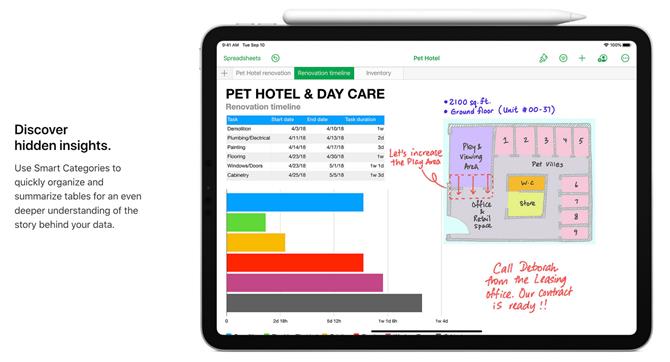
モバイルアプリで鉛筆を使用すると、直感的で楽しいです。 (画像クレジット:Apple)
動的なチャートやグラフなどの高度なものと、単純な画像や形状の両方を簡単に追加できることに感銘を受けました。 iWorkはiOSデバイスのカメラとマイクを最大限に活用しているため、画像、オーディオ、ビデオを簡単に追加できます.
最後に、驚くことではありませんが、Apple Pencilの優れた統合を見つけて、私たちは興奮しました。ドキュメントに注釈を付けたり、図面を追加したりするのは直感的で楽しいです。鉛筆の平面での陰影付け、筆圧感知、消去するためのダブルタップなど、鉛筆の全機能が表現されています。私たちの経験では、全体的なエクスペリエンスは、Office 365モバイルアプリよりもはるかに応答性が高く、没入型でした.
2013年以降、iWorkはオンラインでも利用できるため、iCloudアカウントを持っている人なら誰でもアクセスできます。 WebアプリはSafari、Chrome、Edge(Windows)で動作し、ピンチ時には便利ですが、全体的に少し制限があります。まず、iOSバージョンで変更履歴の追跡を有効にしたため、iCloudでの変更が禁止されていることに気付き、驚いた。” アプリ.
実際、オンラインバージョンでは、数式、ページのコピーまたは貼り付け、マスターページまたはスライドの編集、グラデーションやシャドウなどの多くの視覚要素など、さまざまな機能が機能しません。.
iWork:価格
iWorkは2013年から無料です。Mac、iPad、またはiPhoneをお持ちの方は、フルソフトウェアスイートをダウンロードして使用できます。また、iCloudアカウントをお持ちの方は、Webバージョンにアクセスできます。無制限のデバイスにインストールできます.
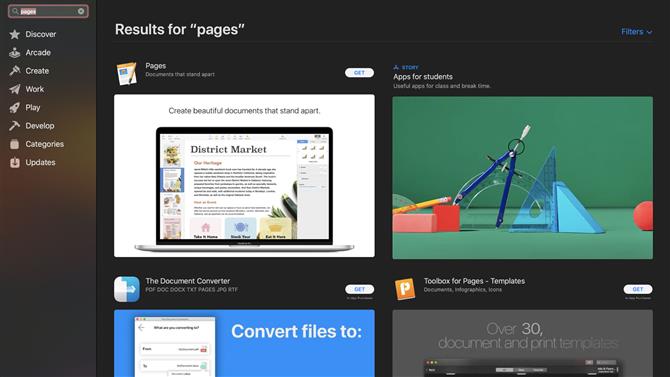
AppleのiWorkスイートは完全に無料です。 (画像クレジット:Apple)
iWork:最終的な判定
全体的に、iWorkは直感的なオフィススイートであることがわかりました。このスイートは、高度なワープロ、動的で魅力的なスライドショー、分析的に基本的なスプレッドシートを使用した人目を引く機能を備えています。残念なことに、特に引用マネージャーや高度な検索と置換機能などがあります。 Webアプリは改善の恩恵を受ける可能性がありますが、ピンチでは許容範囲です.
それでも、Pencilの統合を気に入ってくれるMacユーザーとiPadユーザーの両方にとって、これは最高のオフィスソフトウェアの1つであり、完全に無料です。.
iWork:競争
iWorkは、深いコラボレーション機能を備えた機能豊富なスイートです。あなたのビジネスがMacベースの場合、特に無料であるため、改善することは困難です。より優れたカスタマイズ性とデータのより詳細な制御を求めている場合は、OnlyOfficeのサーバーベースのスイートが最適なオプションです。料金プランは変動しますが、50の同時接続を持つ1台のサーバーのライフタイムライセンスはたったの$ 1200です。 Windowsコンピューターでうまく機能するシンプルなソリューションとして、OfficeSuiteは5ユーザーグループのプランを月額$ 49.99で提供し、スプレッドシートを使用して、使いやすさとパワーの両方でiWorkを打ち負かしています。.
最高のMicrosoft Officeの代替案へのガイドでiWorkの競争についての詳細をご覧ください.
